电脑中如何安装HP Laser Jet 5200lx惠普打印机
更新日期:2024-03-23 06:42:25
来源:转载
手机扫码继续观看

近来有用户询问如何在电脑中安装HP Laser Jet 5200lx惠普打印机,对于这个问题,我们可以先到惠普官网下载并安装对应的打印机驱动程序,然后再在电脑中进行添加打印机的操作。具体的设置方法可以参考下面的内容。
推荐:win7 64位旗舰版
1、到惠普官网下载驱动,选择对应的操作系统,比如win7 64位,下载对应的打印机驱动;
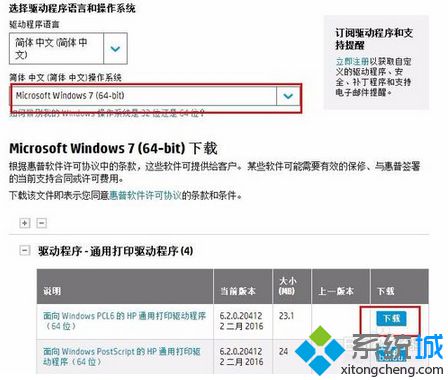
2、下载完成后,运行安装程序,开始安装;
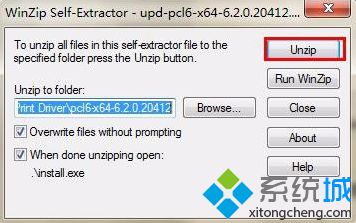

3、选择传统模式进行安装,其他使用默认设置即可;
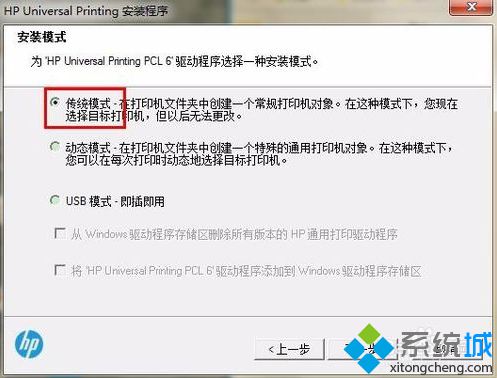
4、打开电脑中的添加打印机设置,选择“添加本地打印机”;
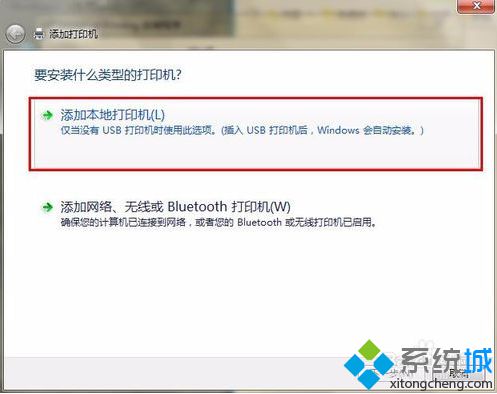
5、选择打印机端口;
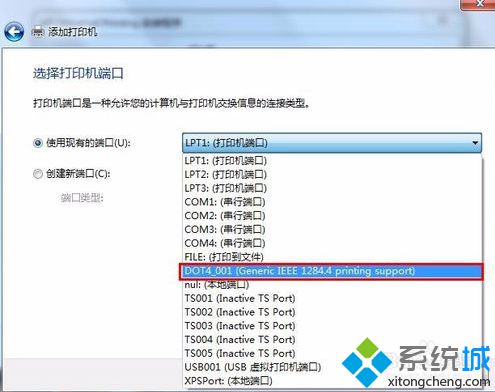
6、安装打印机驱动程序,在列表中选择HP Universal Printing PCL 6(v6.2.0);
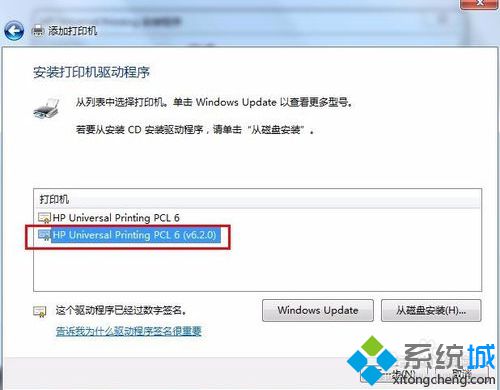
7、下一步选择“使用当前已安装的驱动程序”,然后完成添加打印机的操作;
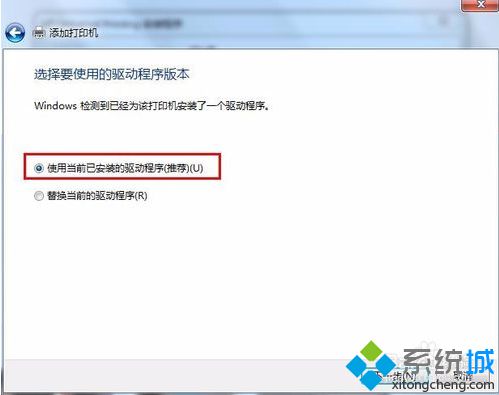
8、通过上述设置就可以成功安装HP Laser Jet 5200lx惠普打印机。

在以上的内容中介绍的就是电脑中安装HP Laser Jet 5200lx惠普打印机的操作方法。
该文章是否有帮助到您?
常见问题
- monterey12.1正式版无法检测更新详情0次
- zui13更新计划详细介绍0次
- 优麒麟u盘安装详细教程0次
- 优麒麟和银河麒麟区别详细介绍0次
- monterey屏幕镜像使用教程0次
- monterey关闭sip教程0次
- 优麒麟操作系统详细评测0次
- monterey支持多设备互动吗详情0次
- 优麒麟中文设置教程0次
- monterey和bigsur区别详细介绍0次
系统下载排行
周
月
其他人正在下载
更多
安卓下载
更多
手机上观看
![]() 扫码手机上观看
扫码手机上观看
下一个:
U盘重装视频












